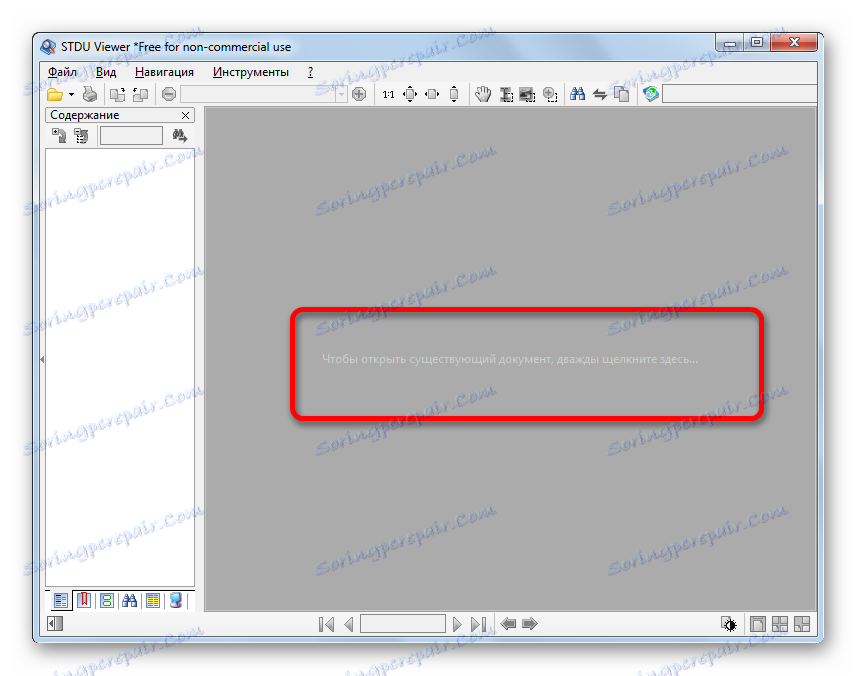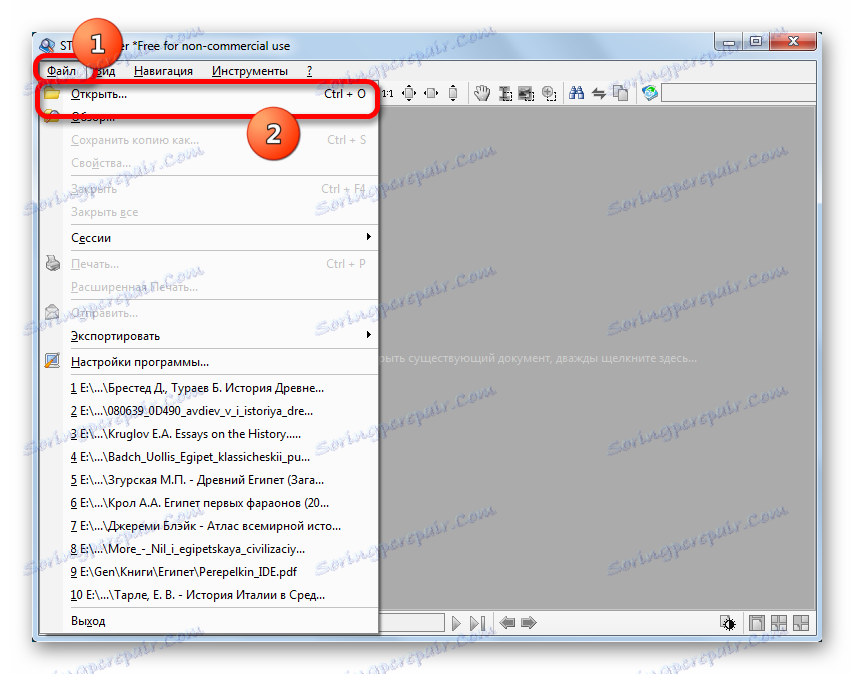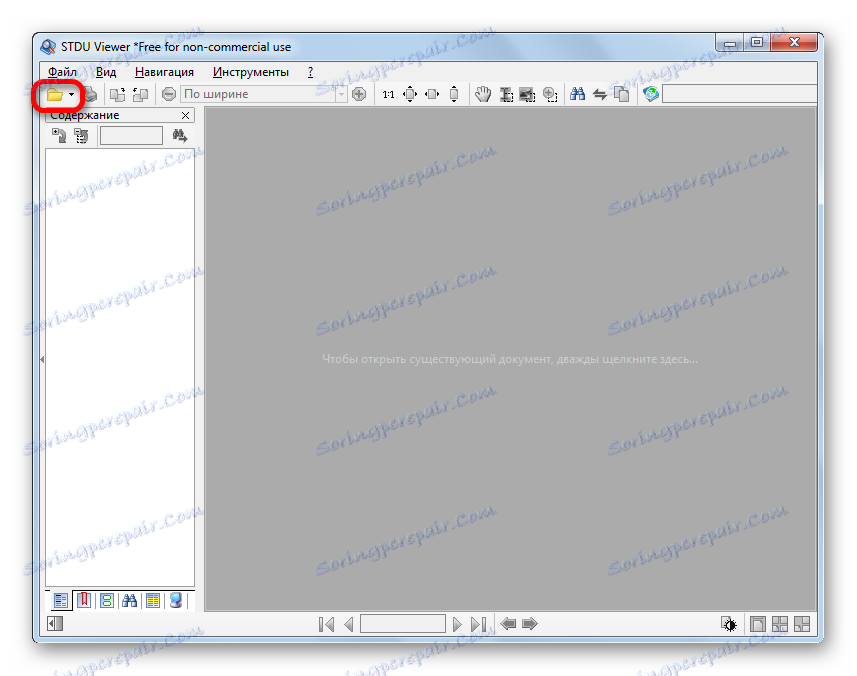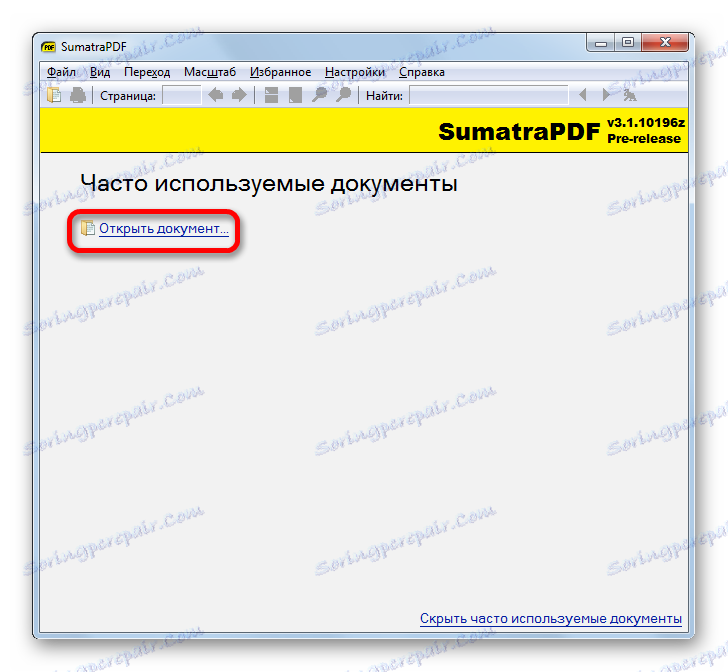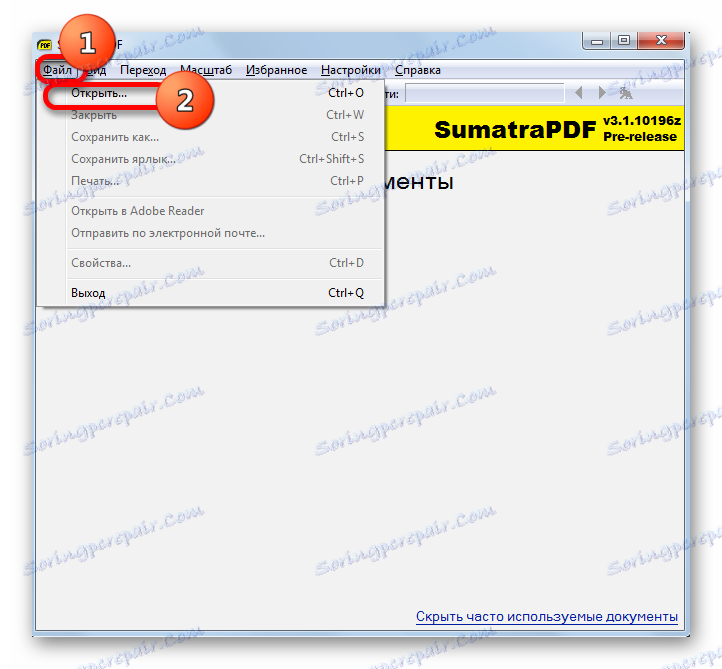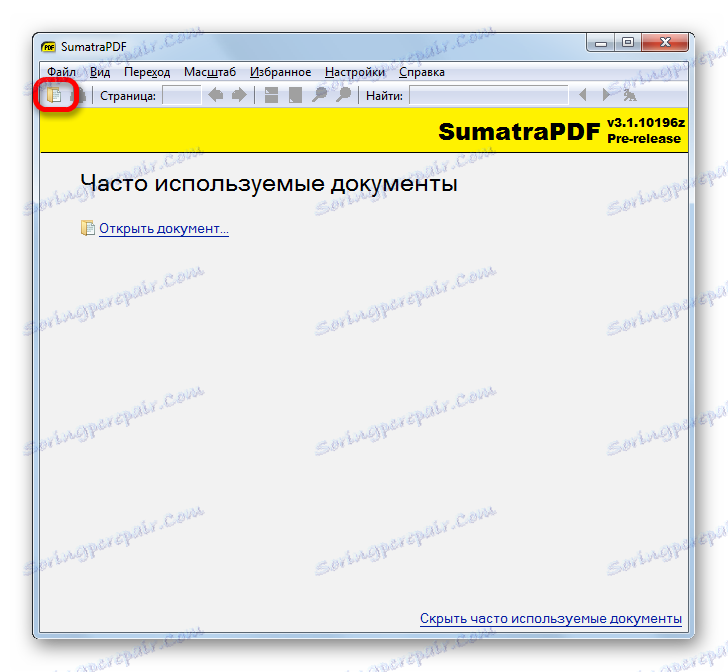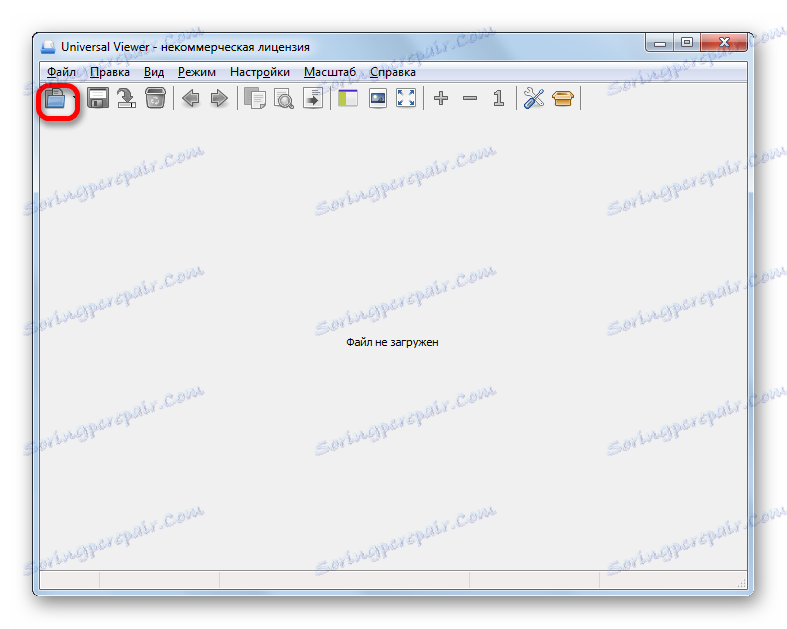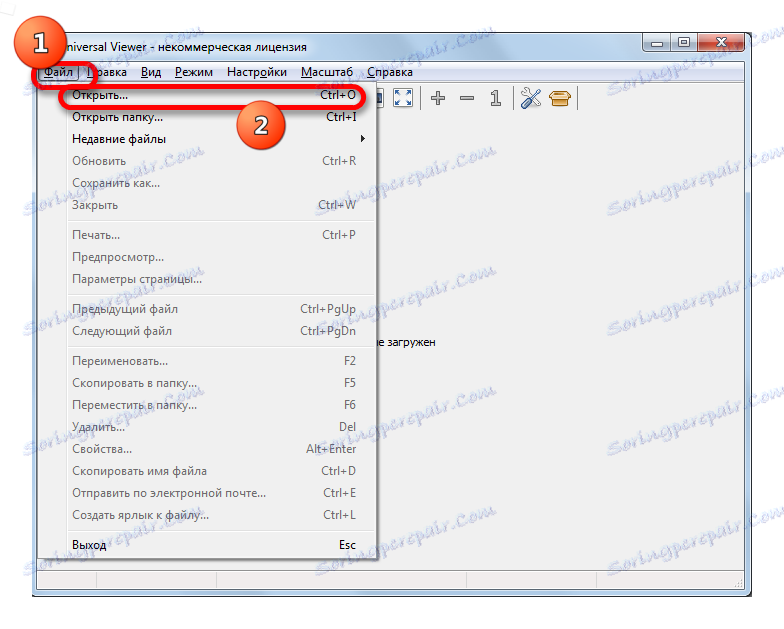Otvaramo stripove u CBR formatu
CBR (Comic Book Archive) - je datoteka koja sadrži slike RAR arhive, u kojem je proširenje preimenovano. U većini slučajeva ovaj pseudo-format služi za pohranu stripova. Pogledajmo, s kojim softverom se može otvoriti.
sadržaj
Softver za pregled CBR
CBR se može izvoditi pomoću specijaliziranih aplikacija za pregledavanje elektroničkih stripova. Osim toga, mnoge moderne aplikacije za pregled dokumenata podržavaju. Također, s obzirom da je CBR, zapravo, RAR arhiva, može se otvoriti arhiver programima koji podržavaju rad s ovim formatom.
Metoda 1: ComicRack
Jedna od najpopularnijih aplikacija posebno dizajniranih za gledanje stripova koji radi s CBR formatom je ComicRack.
- Započnite ComicRack. Kliknite "File" u izborniku. Zatim na popisu idite na "Otvori ..." . Alternativno, možete primijeniti kombinaciju gumba Ctrl + O.
- U prozoru za pokretanje datoteke koji će se nakon toga prikazati, prijeđite na područje tvrdog diska gdje se pohranjuju željeni elektronički stripovi s proširenjem CBR. Da biste prikazali željeni objekt u prozoru, pomaknite preklopku za proširenje datoteke desno od područja "Naziv datoteke" u "eComic (RAR) (* .cbr)" , "Sve podržane datoteke" ili "Sve datoteke" . Nakon prikazivanja u prozoru odaberite njegovo ime i kliknite "Otvori" .
- Elektronički stripovi bit će otvoreni u ComicRacku.
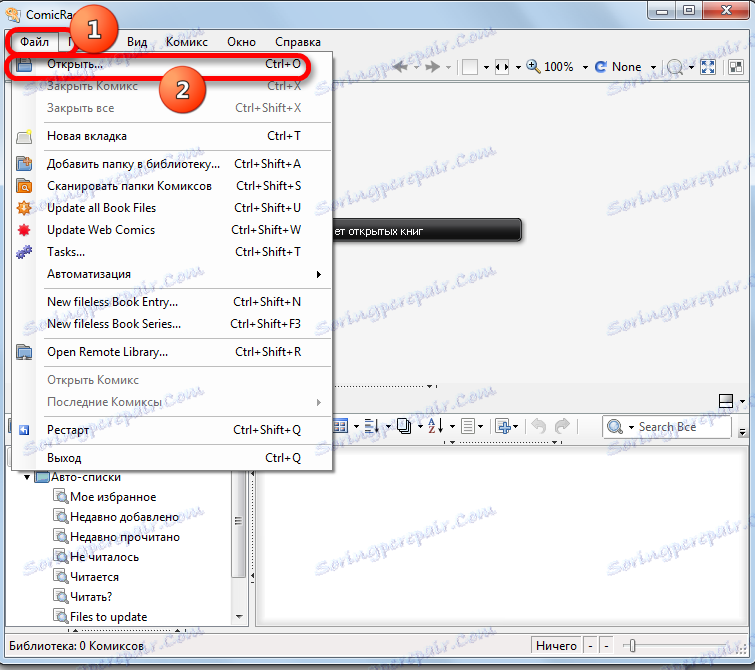
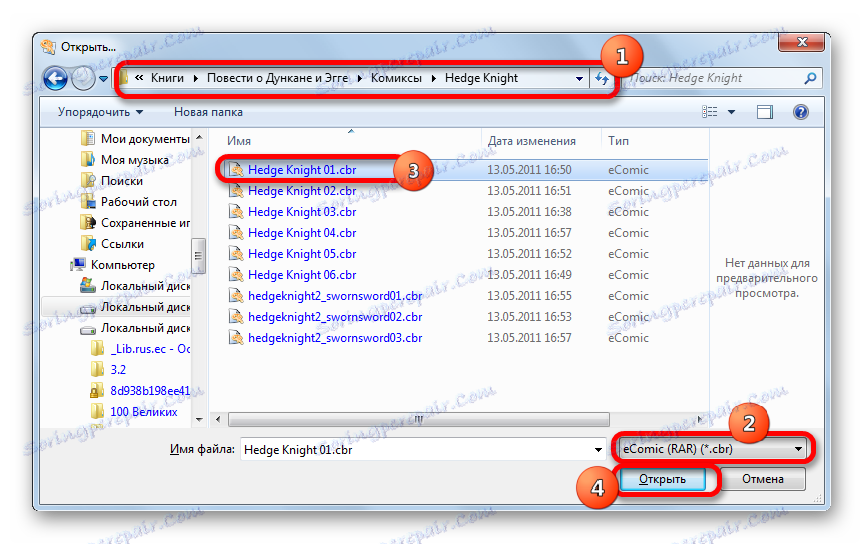
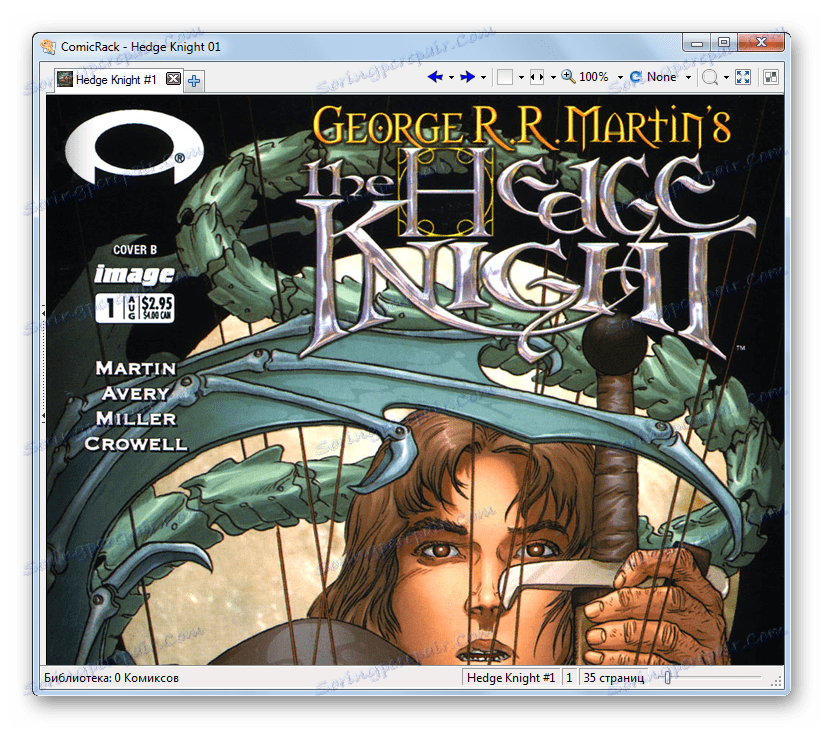
CBR se također može pregledati povlačenjem iz Windows Explorera u ComicRack. Tijekom postupka tegljača, lijevu tipku treba držati u mišu.
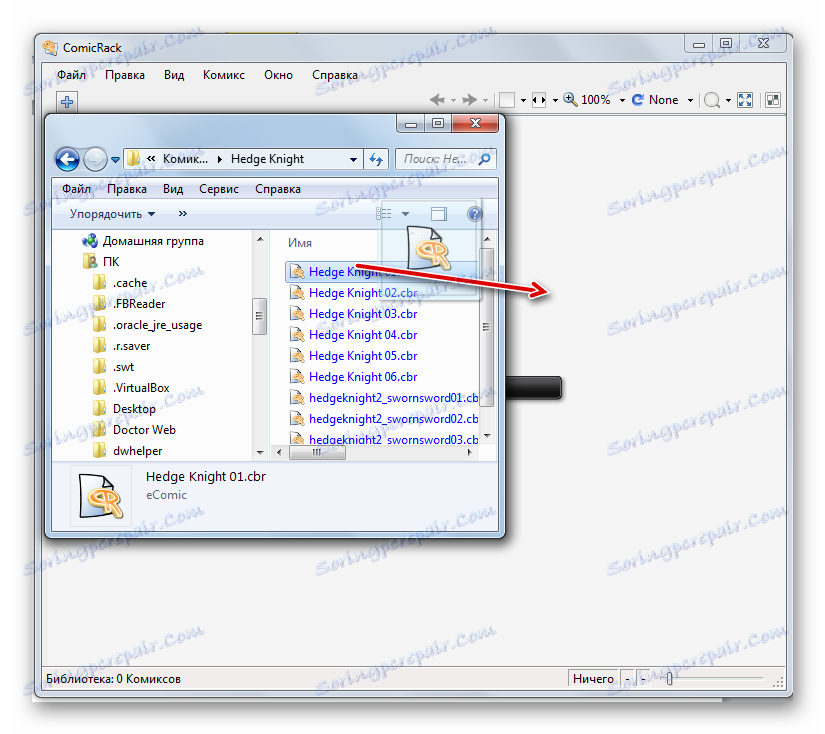
Metoda 2: CDisplay
Prvi specijalizirani program za strip, koji je počeo podržavati CBR, bio je CDisplay program. Pogledajmo kako se u njoj pojavljuje postupak otvaranja tih datoteka.
- Nakon pokretanja programa CDisplay zaslon postaje potpuno bijeli, a na njemu nema nikakvih kontrola. Nemoj se bojati. Da biste pristupili izborniku, desnom tipkom miša kliknite bilo gdje na zaslonu. Na popisu radnji označite "Učitavanje datoteka" . Ova akcija je zamjenjiva klikom na tipku "L" .
- Pokreće se alat za otvaranje. Pomaknite se u mapu u kojoj se nalaze ciljani CBR stripovi, označite ga i kliknite "Otvori" .
- Objekt će biti pokrenut kroz CDisplay sučelje na punu širinu ekrana monitora.
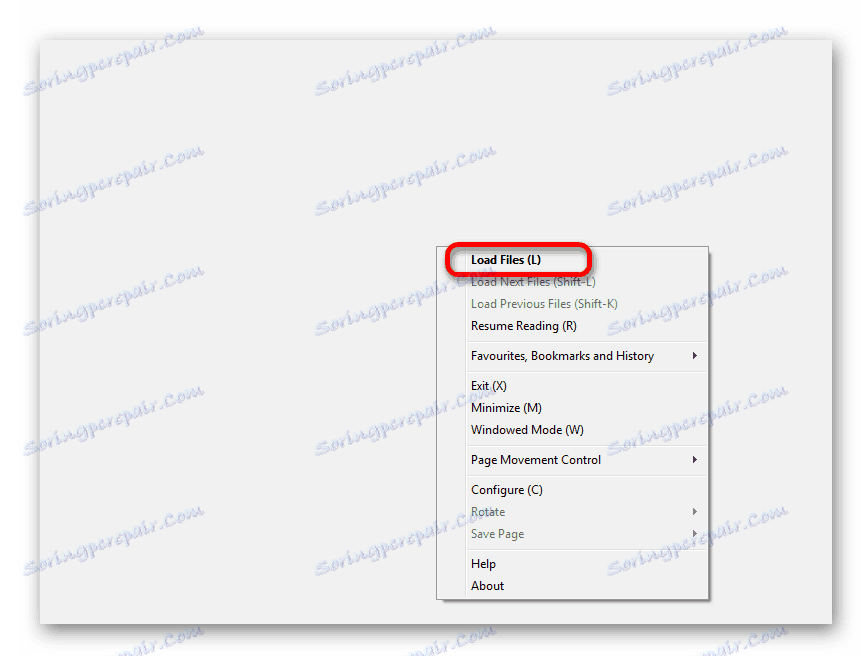
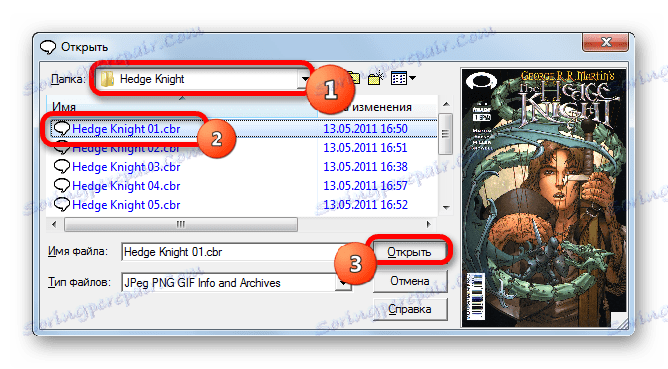
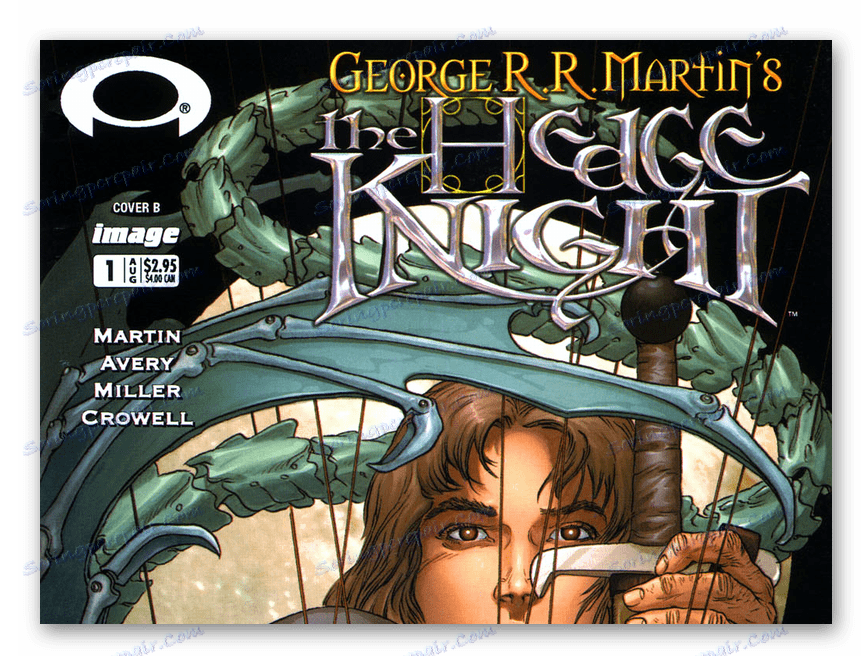
Treća metoda: Komični vidovnjak
Drugi program za gledanje stripova, koji može raditi s CBR - Comic Seer. Istina, ova prijava nije rusična.
- Započni vidjelac komičara. Kliknite ikonu "Otvori" ili pritisnite Ctrl + O.
- Nakon pokretanja alata za odabir objekta, idite u direktorij gdje se nalaze elektronički stripovi za koje vas zanima. Odaberite ga i kliknite "Otvori" .
- Objekt će biti pokrenut putem sučelja Comic Seer.
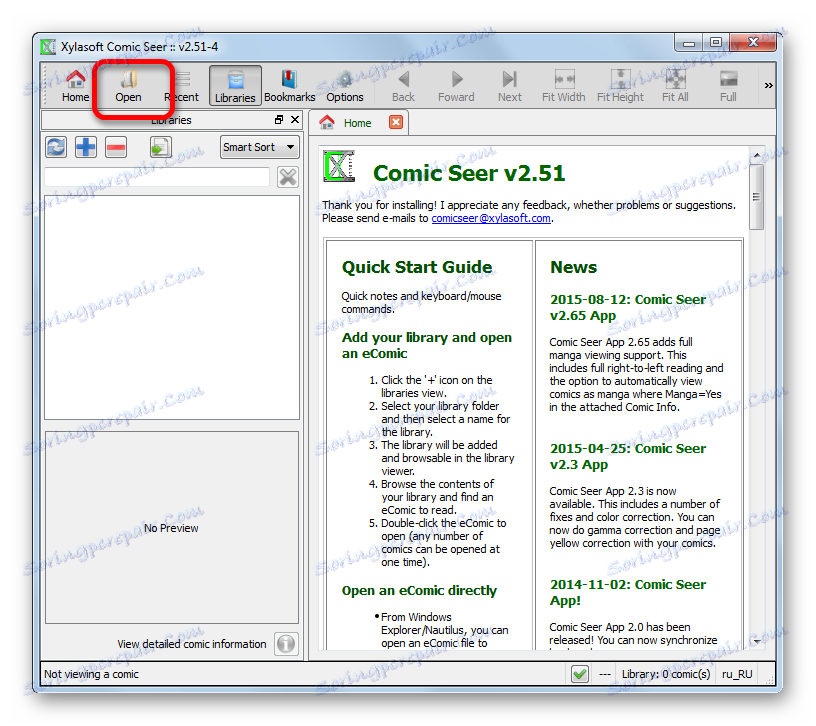
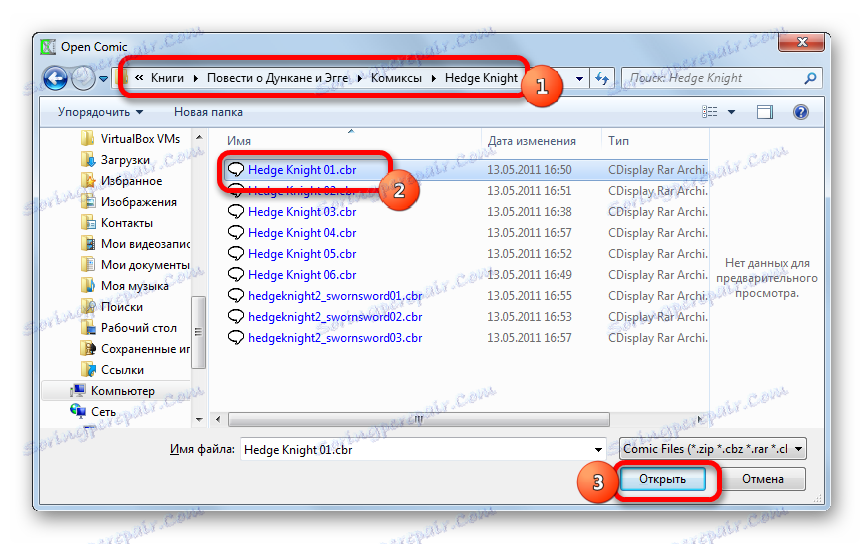
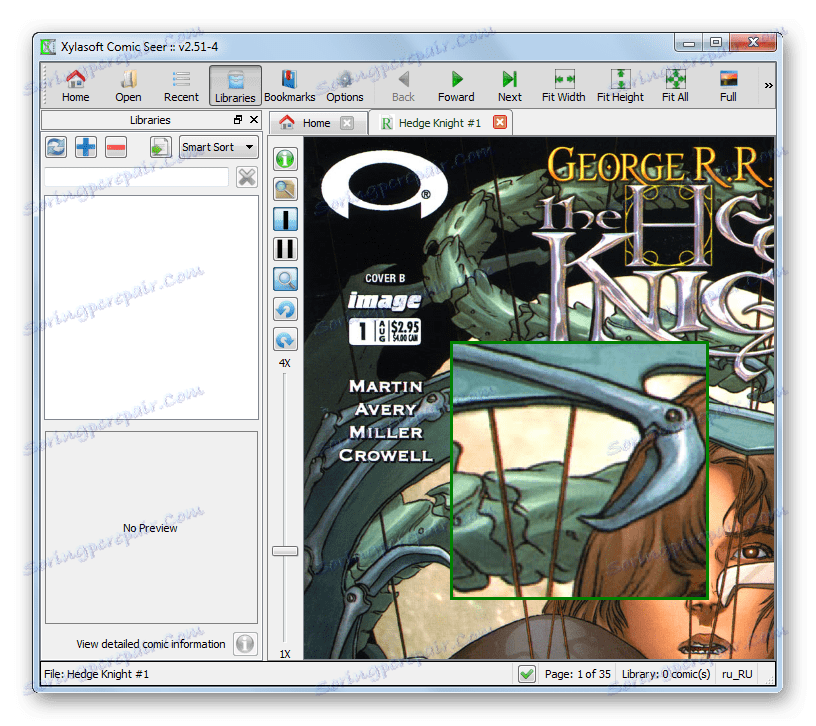
Nažalost, više nema mogućnosti gledanja novog stripova u Comic Seeru.
Metoda 4: STDU Viewer
CBR također može otvoriti aplikaciju za pregledavanje dokumenata STDU Viewer , koji se također može smatrati "čitateljem".
- Pokrenite STDU Viewer. Da biste otvorili prozor otvaranja dokumenta, dovoljno je kliknuti lijevu tipku miša na sredini sučelja programa, gdje je napisana: "Za otvaranje postojećeg dokumenta, dvokliknite ovdje ..." .
![Otvorite prozor otvorene datoteke klikom na središnju površinu programa STDU Viewer]()
Isti rezultat može se dobiti drugim metodama: kliknite "Datoteka" u izborniku, a zatim idite na "Otvori ..." .
![Idite na prozor otvorene datoteke preko gornjeg horizontalnog izbornika u STDU Vieweru]()
Ili klikom na ikonu "Otvori" , koja ima oblik mape.
![Otvorite prozor otvorene datoteke pomoću ikone na alatnoj traci u STDU pregledniku]()
Konačno, postoji mogućnost korištenja univerzalne kombinacije Ctrl + O gumba, koji se koristi za pokretanje otvorenih datoteka u većini aplikacija na sustavu Windows.
- Nakon pokretanja alata Otvoriti idite na direktorij tvrdog diska na kojem se nalazi CBR objekt. Nakon što ga označite, kliknite "Otvori" .
- Stripovi će biti dostupni za gledanje putem sučelja STDU Viewer.
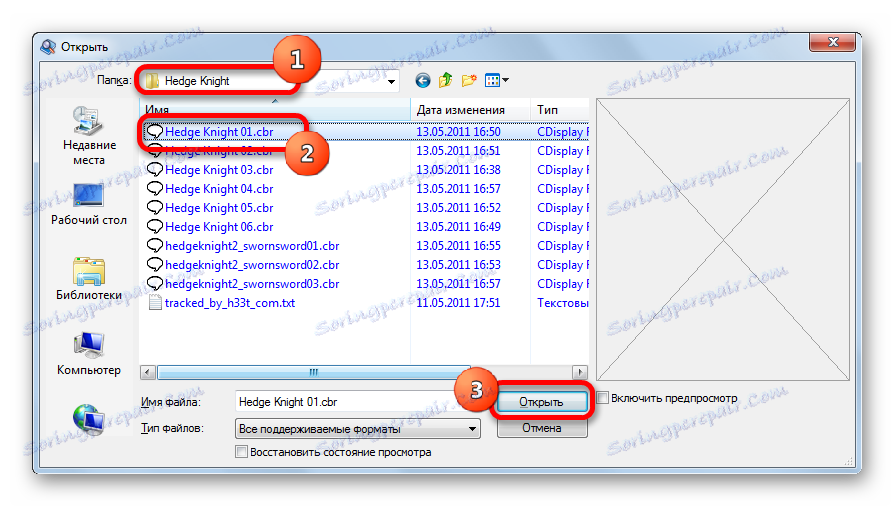
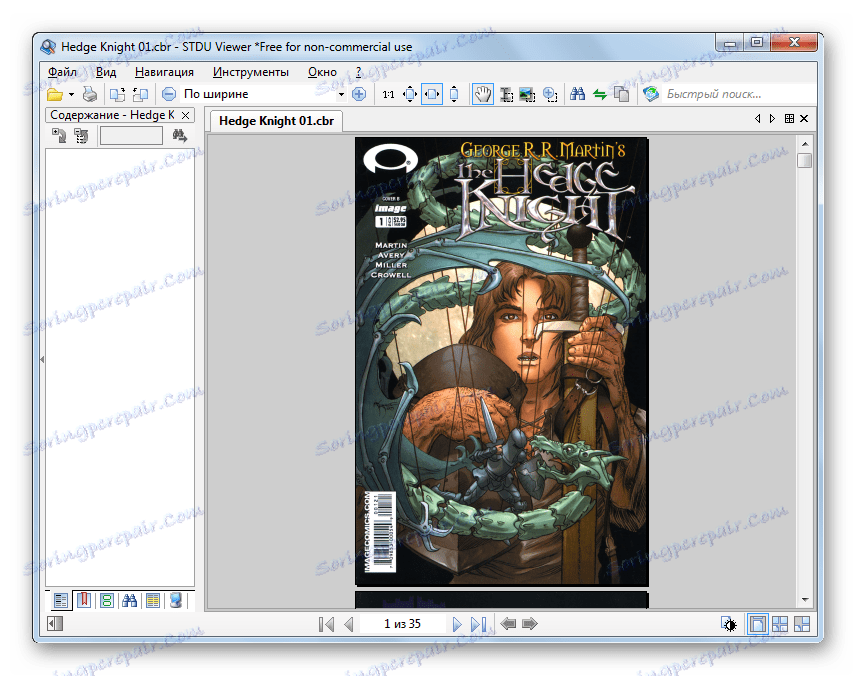
Također postoji mogućnost gledanja elektroničkih stripova u STDU Vieweru povlačenjem iz Explorera u prozor aplikacije na isti način kao i kada je opisan metodom pomoću ComicRack programa.
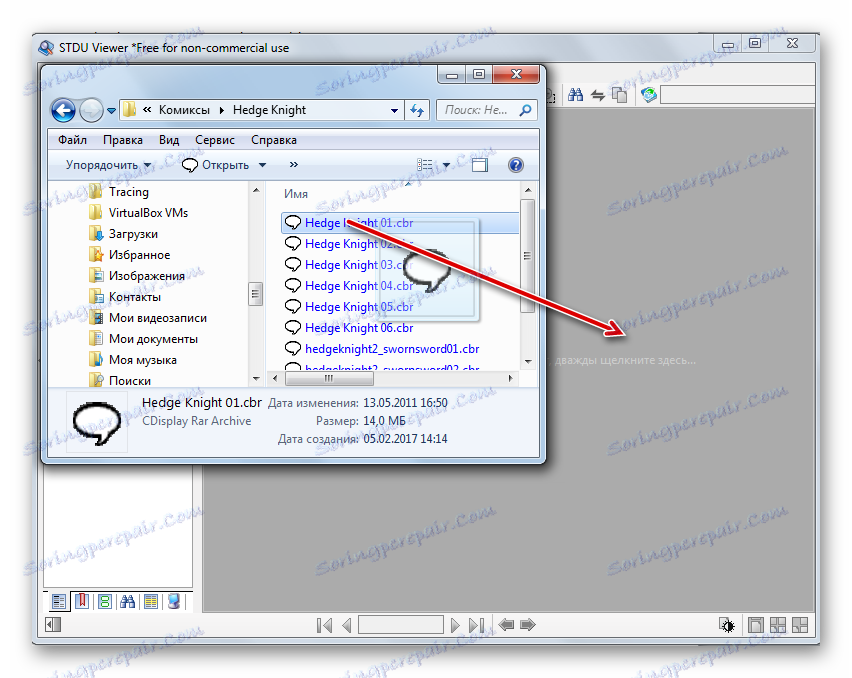
Općenito, potrebno je navesti činjenicu da, unatoč činjenici da aplikacija STDU Viewer dobro funkcionira s CBR formatu, još je manje prikladna za pregledavanje elektroničkih stripova od prethodnih tri programa.
5. metoda: Sumatra PDF
Drugi preglednik dokumenata koji može raditi s formatom koji se proučava jest Sumatra PDF ,
- Nakon pokretanja programa Sumatra PDF, kliknite u početnom prozoru programa s riječima "Otvori dokument" .
![Otvorite otvoreni prozor u Sumatru PDF]()
Ako niste na početnoj stranici programa, idite na stavku izbornika "File" , a zatim odaberite "Open ..." .
![Otvorite prozor otvorene datoteke preko gornjeg horizontalnog izbornika u Sumatru PDF]()
Ili možete upotrijebiti ikonu "Otvori" u obliku mape.
![Otvorite prozor otvorene datoteke pomoću ikone na alatnoj traci u Sumatru PDF]()
Ako želite koristiti vruće tipke, postoji mogućnost primjene Ctrl + O.
- Otvorit će se prozor. Idite u mapu u kojoj se objekt nalazi. Odaberite ga i kliknite "Otvori" .
- Strip je pokrenut u Sumatru PDF.
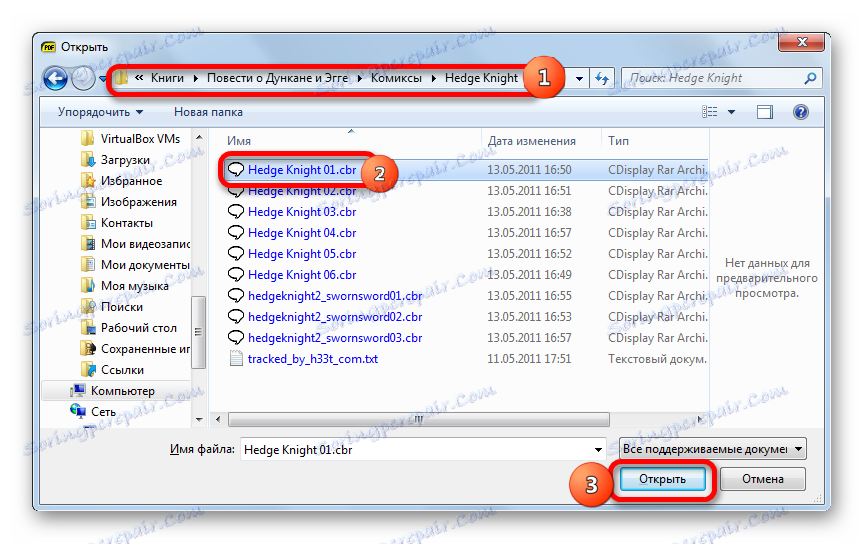
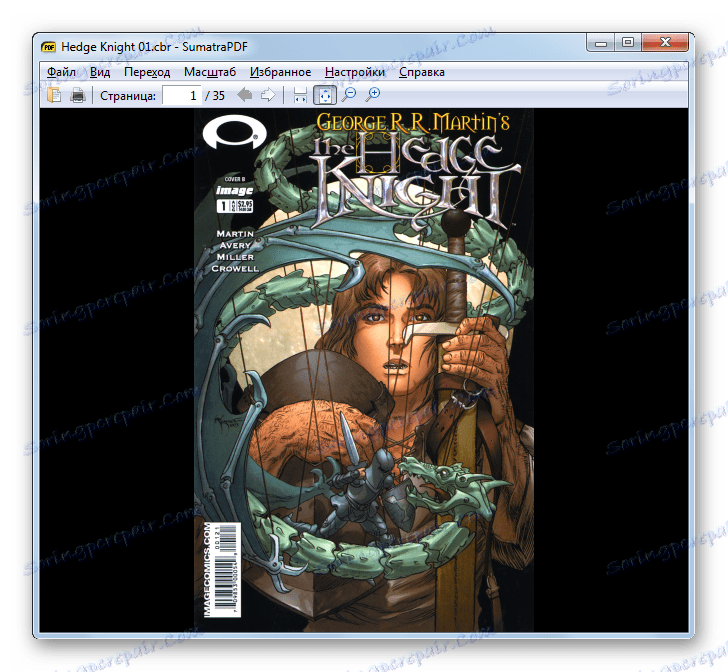
Također je moguće otvoriti povlačenjem i ispuštanjem iz Explorera u radno područje aplikacije.
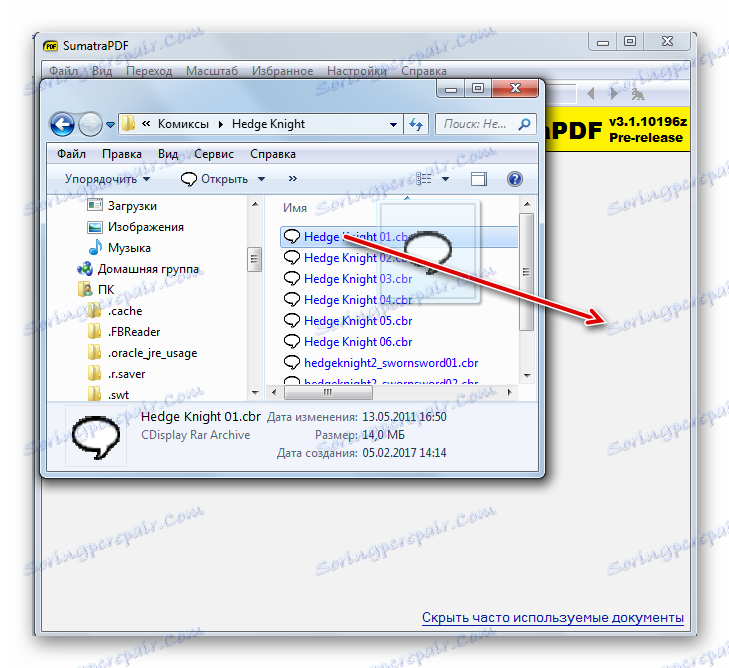
Sumatra PDF nije ni specijalizirani program za gledanje stripova i nema posebne alate za rad s njima. Ali, ipak, oblik CBR prikazuje jednako ispravno.
6. metoda: Universal Viewer
Neki univerzalni gledatelji također mogu raditi s CBR formatom, koji otvara ne samo dokumente, već i videozapise, kao i sadržaj drugih smjerova. Jedan takav program je Universal Viewer ,
- U sučelju Universal Viewer kliknite ikonu "Otvori" , koja ima oblik mape.
![Otvorite prozor otvorene datoteke pomoću ikone na alatnoj traci u Universal Vieweru]()
Ova manipulacija može se zamijeniti klikom na natpis "File" u izborniku i sljedeću prijelaz pod imenom "Open ..." na predstavljenom popisu.
![Otvorite prozor otvorene datoteke kroz gornji horizontalni izbornik u Universal Vieweru]()
Druga mogućnost uključuje upotrebu kombinacije Ctrl + O.
- Bilo koji od gore navedenih akcija aktivira prozor "Otvori" . Pomoću ovog alata pomaknite se u direktorij gdje se nalazi komičar. Označite ga i kliknite na "Otvori" .
- Stripovi će se prikazati preko sučelja Universal Viewer.
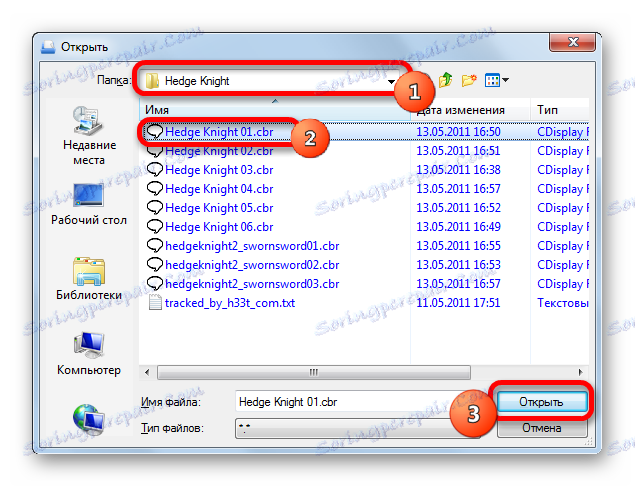
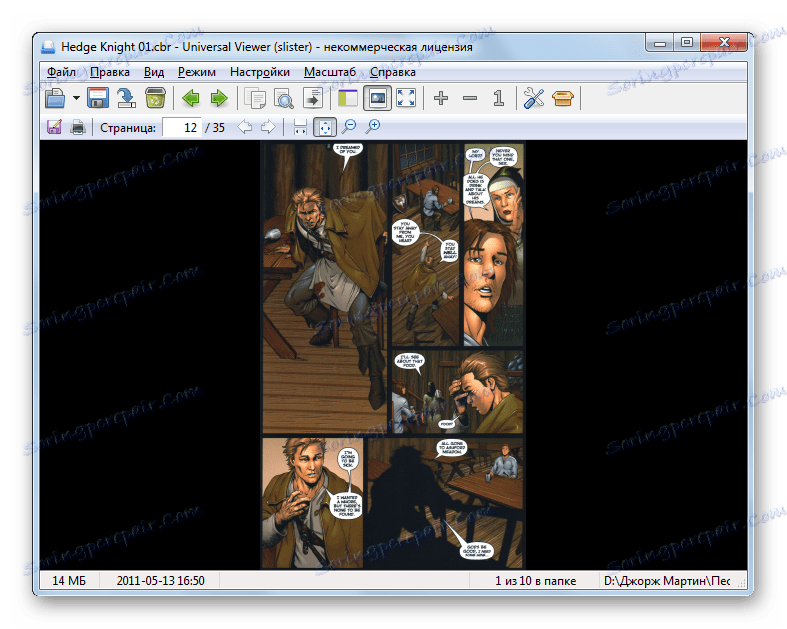
Postoji i mogućnost povlačenja objekta iz Explorera u prozor aplikacije. Nakon toga možete uživati gledajući stripove.
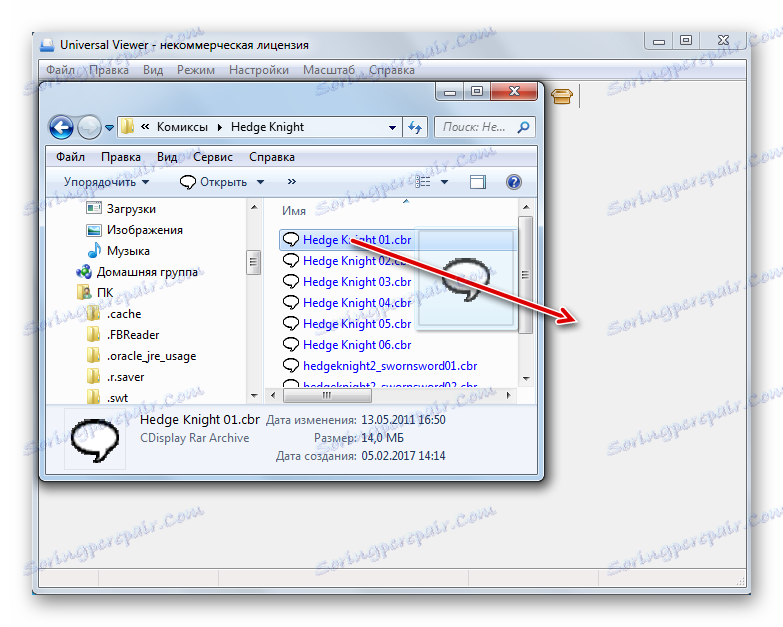
Način 7: Archiver + preglednik slika
Kao što je već spomenuto, CBR format je, zapravo, RAR arhiva u kojoj se nalaze slikovne datoteke. Zato možete pregledati njegov sadržaj pomoću arhive koja podržava RAR i zadani preglednik slika na računalu. Pogledajmo kako se to može provesti primjenom primjera WinRAR ,
- Aktivirajte WinRAR. Kliknite naziv "File" . Na popisu odaberite "Otvori arhivu" . Također možete koristiti Ctrl + O.
- Otvara se prozor "arhiviranje pretraživanja" . Svakako odaberite opciju "Sve datoteke" u polju tipova formata, inače CBR datoteke neće biti prikazane u prozoru. Nakon što prijeđete na direktorij lokacije željenog objekta, odaberite ga i kliknite "Otvori" .
- WinRAR prozor otvara popis slika koje se nalaze u arhivi. Sortirajte ih po imenu tako da kliknete na naziv stupca "Ime" i dvaput pritisnite lijevu tipku miša na prvom na popisu.
- Slika će se otvoriti u pregledniku slika koji je zadano instaliran na ovom računalu (u našem slučaju to je program Faststone preglednik slika ).
- Slično tome, možete vidjeti i druge slike (stranice stripova) koje se nalaze u CBR arhivi.
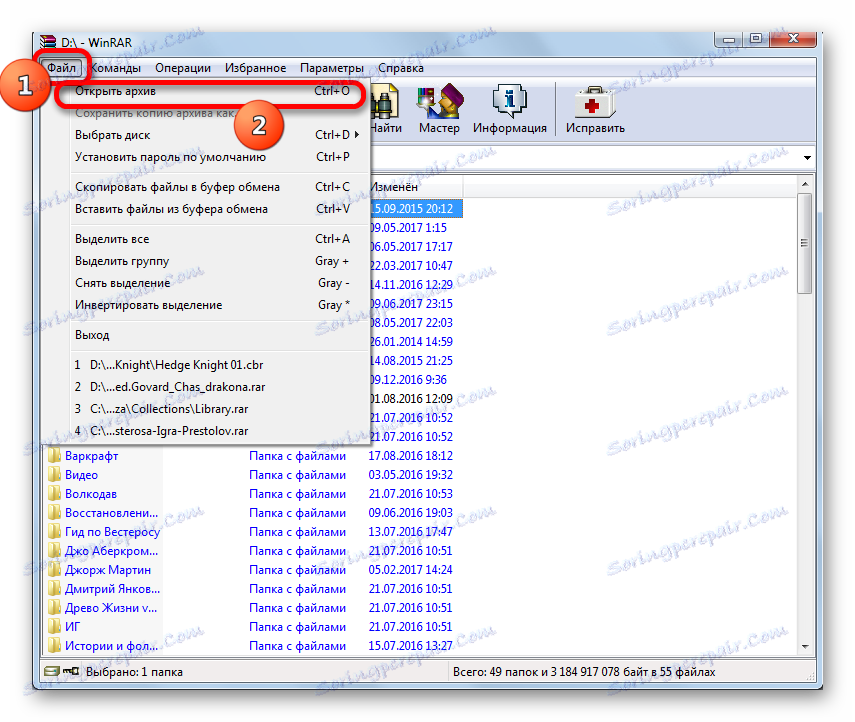
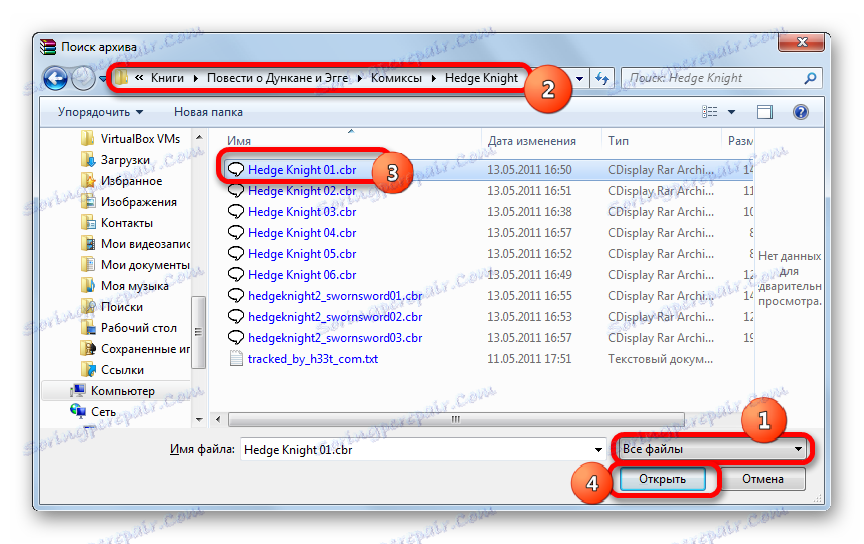
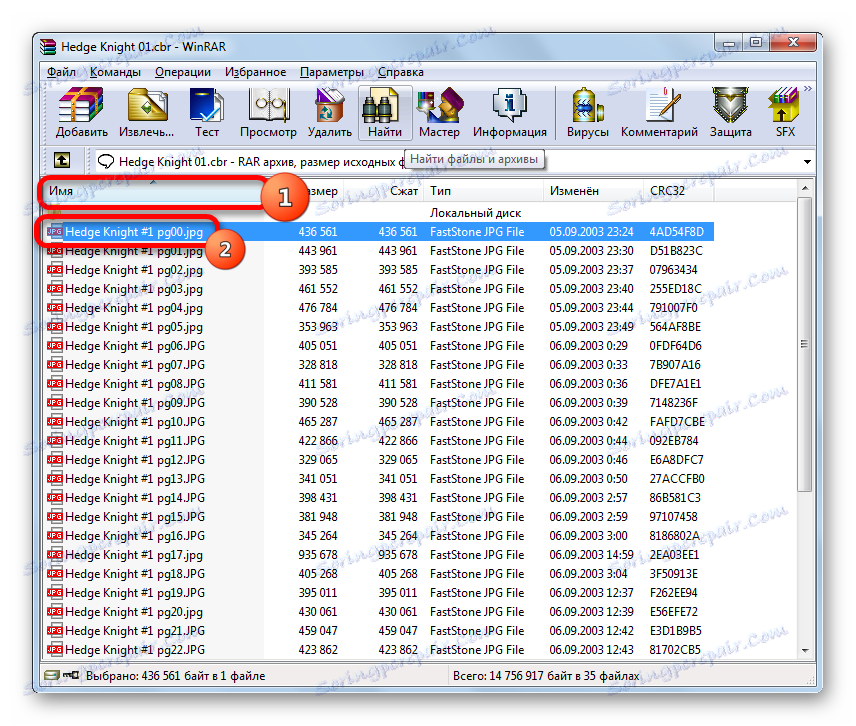
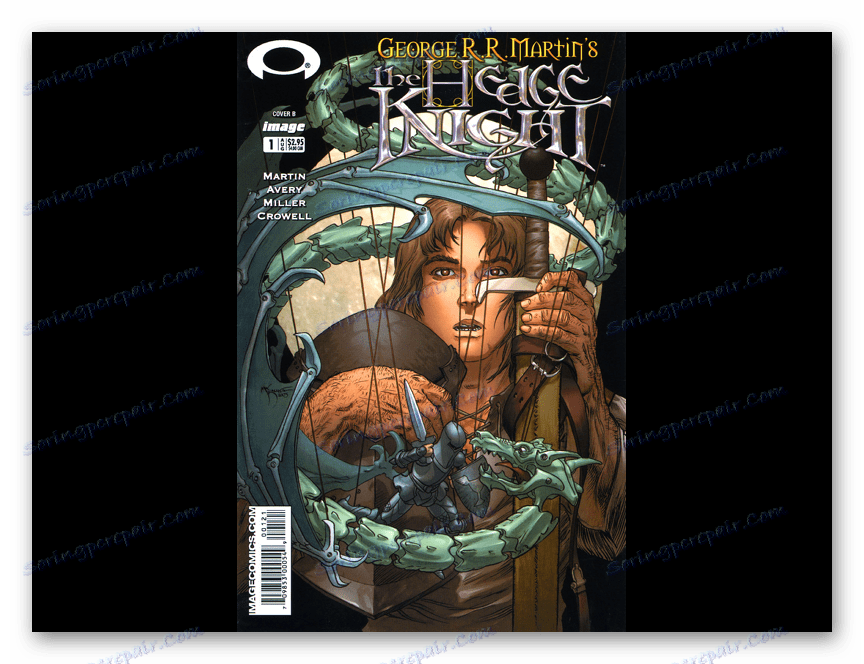
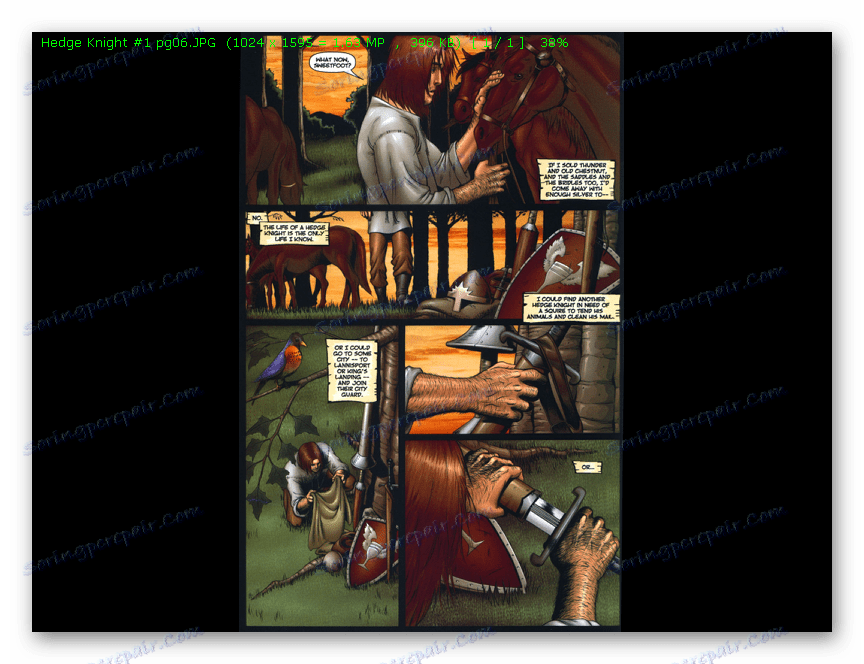
Naravno, gledanje stripova na ovaj način s primjenom arhivera je najmanje pogodno za sve navedene opcije. No, istodobno, pomoću svoje pomoći ne samo da možete pogledati sadržaj CBR-a, već i urediti: dodati nove slikovne datoteke (stranice) na stripove ili izbrisati postojeće. Ove zadatke WinRAR izvodi se istim algoritmom kao i za normalne RAR arhive.
Pouka: Kako koristiti WinRAP
Kao što vidite, iako prilično ograničen broj programa radi s CBR formatom, ali među njima je također moguće pronaći onaj koji najbolje odgovara potrebama korisnika. Najbolje od svega, naravno, za gledanje svrhe, koristite specijalizirani softver za gledanje stripova (ComicRack, CDisplay, Comic Seer).
Ako ne želite instalirati dodatne aplikacije za ovaj zadatak, možete koristiti neke gledatelje dokumenata (STDU Viewer, Sumatra PDF) ili univerzalne gledatelje (na primjer Universal Viewer). Ako postoji potreba za uređivanjem CBR arhive (dodajte slike tamo ili ih izbrisite), tada u ovom slučaju možete primijeniti arhiviranje, koja podržava rad s formatom RAR (WinRAR).